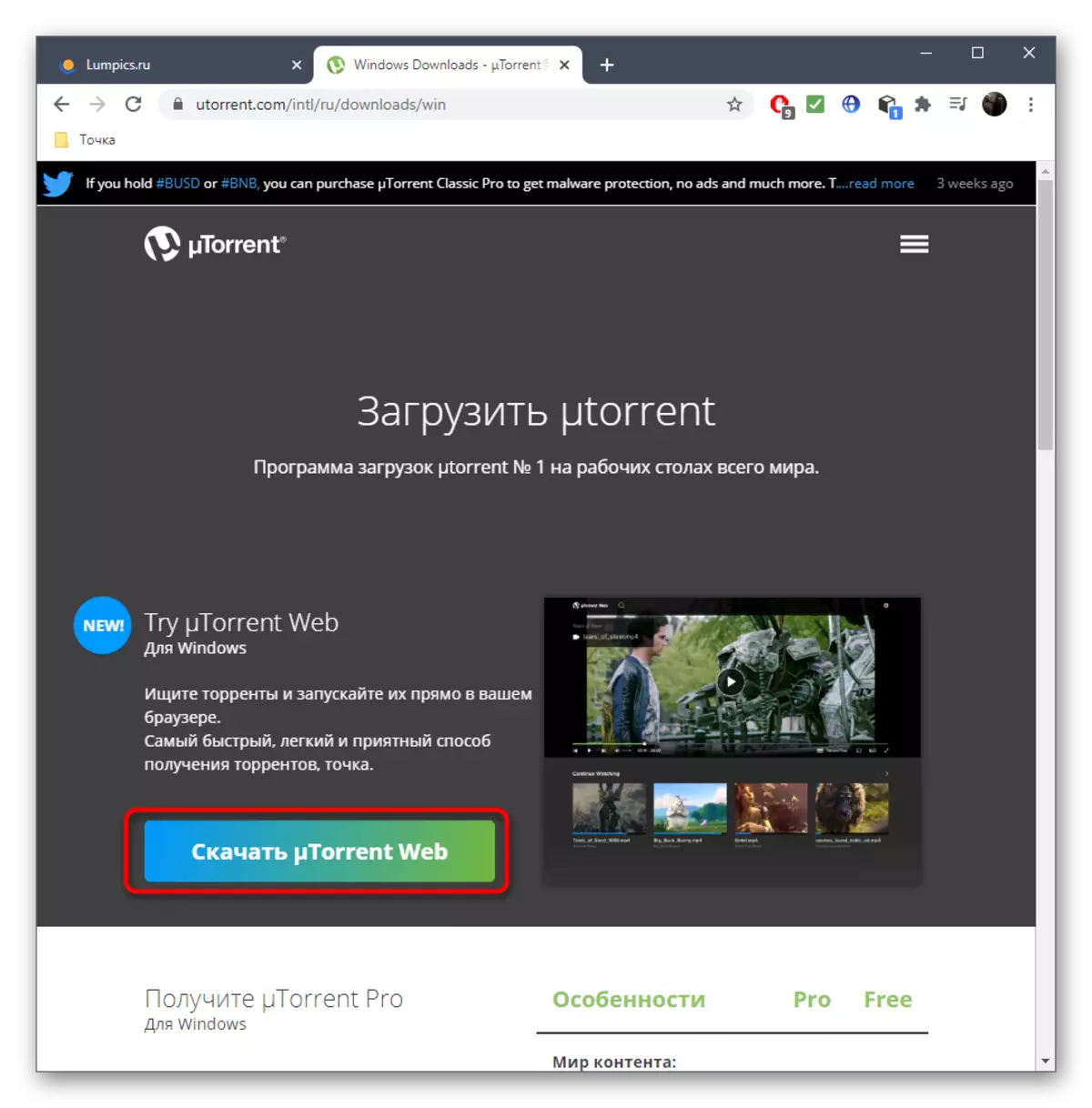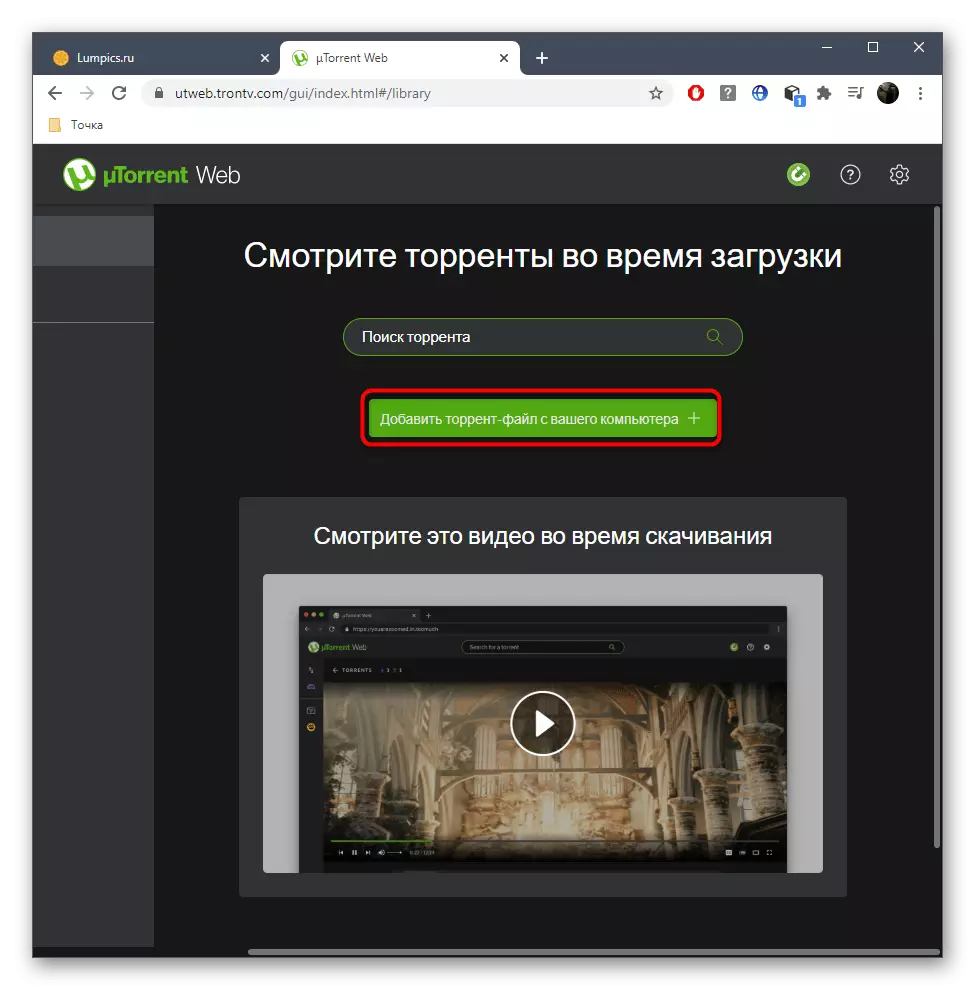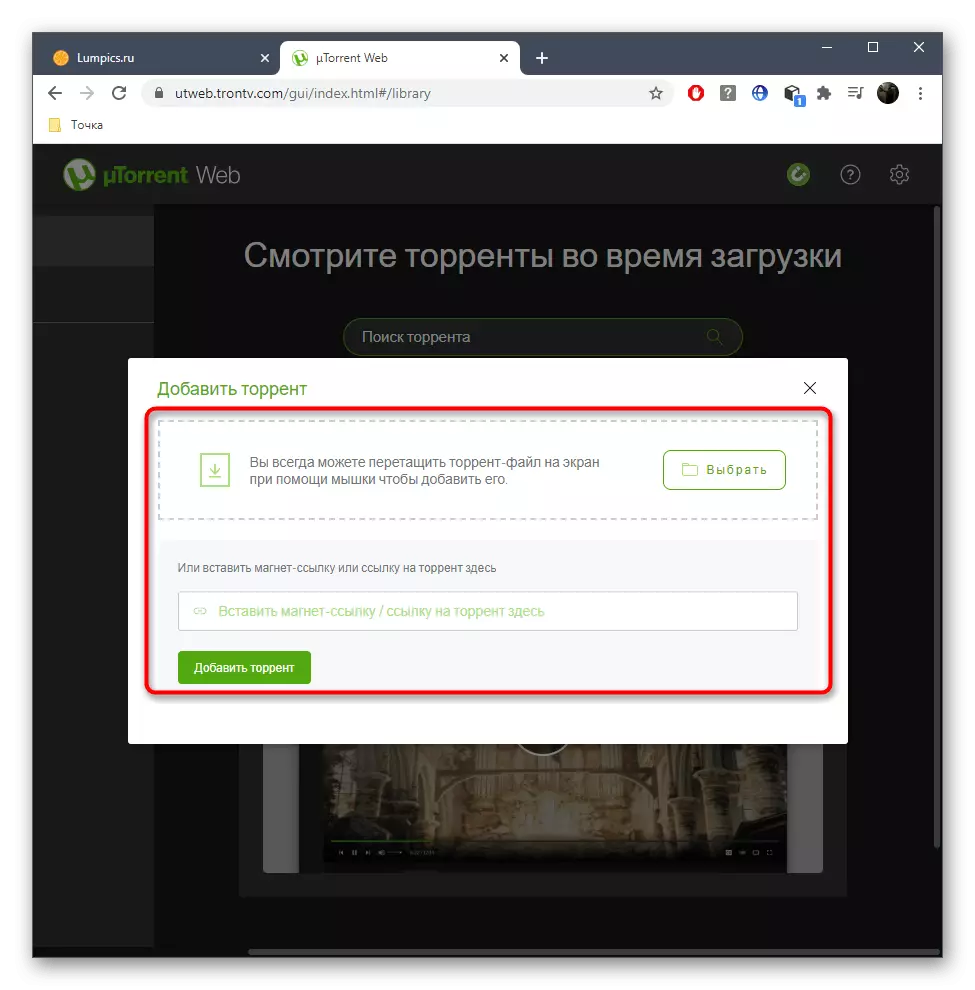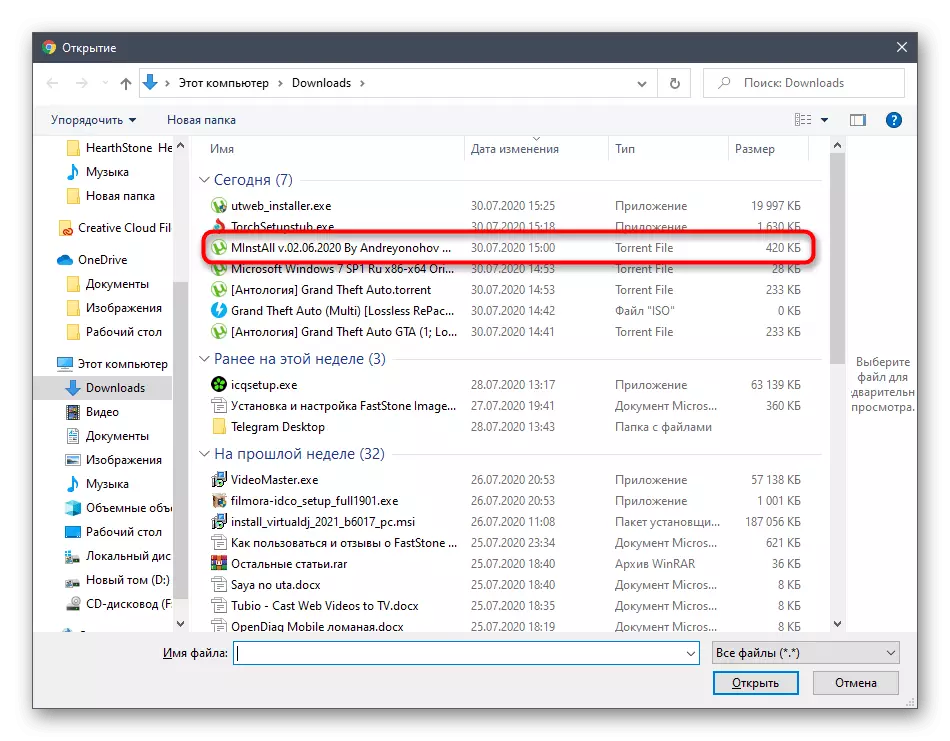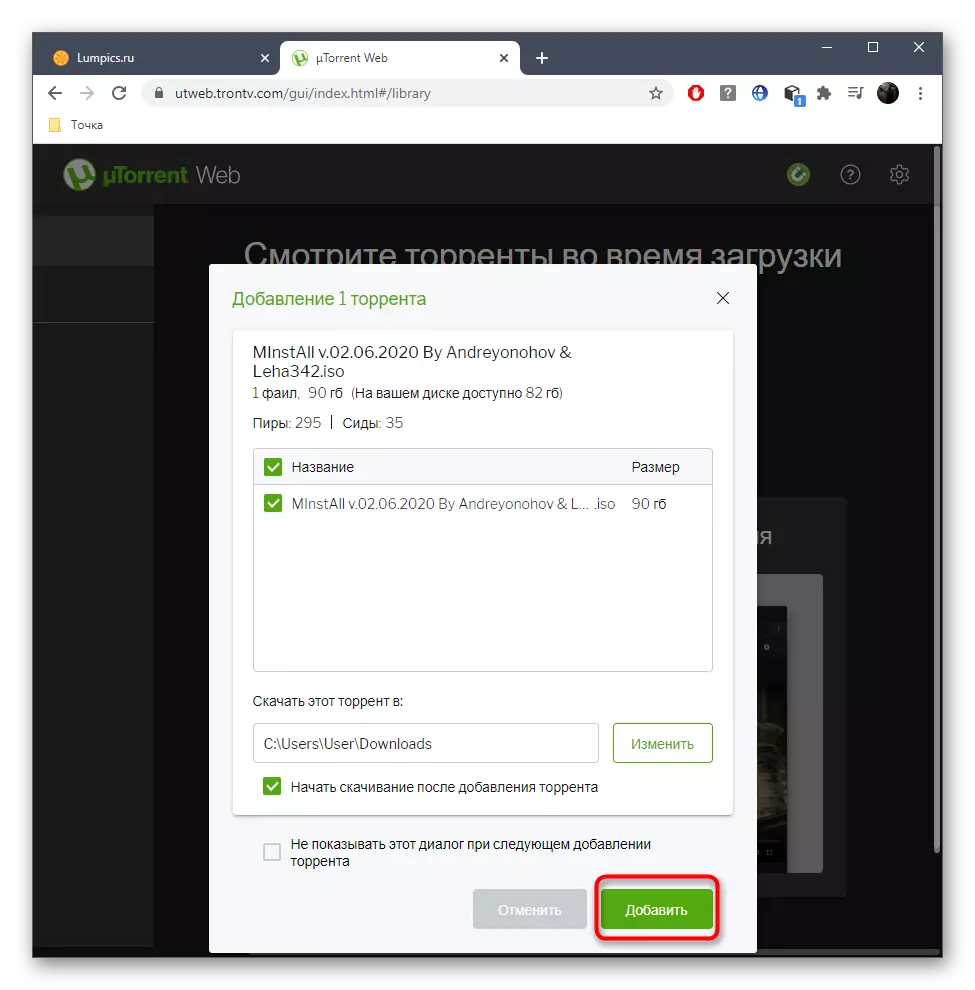Þessi grein uppgötvar um fjögur grundvallaratriði mismunandi aðferðir sem leyfa þér að hlaða niður Torrent skrá án þess að nota kunnugleg forrit. Við mælum með að kynna þér öll þau, vegna þess að ákveðnar aðferðir geta aðeins virst aðeins í sérstökum aðstæðum.
Aðferð 1: fræ
Fyrsta í biðröðin verður framlenging fyrir Google Chrome vafrann, sem gerir þér kleift að hlaða niður straumum með því að bæta við tenglum sínum. Athugaðu að þessi lausn á við um áskriftaráætlunina, hins vegar 2 gígabæta sem þú getur hlaðið niður ókeypis til að takast á við meginregluna um að nota þetta tól.
Sækja Seedr frá Chrome netverslun
- Til að byrja með skaltu smella á tengilinn hér fyrir ofan og smelltu á SET hnappinn til að bæta við viðbót við vafrann.
- Eftir það skaltu staðfesta uppsetningu í glugganum sem birtist.
- Ekki borga eftirtekt til núverandi stækkunarstöðu, þar sem heimild er aðeins gerður seinna.
- Nú þarftu aðeins að finna á einhverjum þægilegum vefsvæðum hlekkur Torrent skrá sem þú vilt hlaða niður, smelltu á það hægrismellt og veldu Bæta við Seedr atriði.
- Sérstakur leyfisgluggi birtist þar sem þú þarft að búa til notandareikning eða skrá þig inn í gegnum Facebook. Gerðu þetta verður að fara fram til að fara í næsta skref.
- Til hægri birtist tilkynning á skjánum að skráin var flutt í geymsluna. Nú er það ekki hlaðið niður enn - farðu á framlengingarsíðuna til að hefja þetta ferli.
- Mús yfir skrána í skrána og smelltu á hnappinn til að byrja að hlaða niður.
- Búast við niðurhalum til að fara í fullnægjandi samskipti við forritið sem fékkst eða önnur skrá.
- Vinsamlegast athugaðu að niðurhalslóðin sjálft er hægt að setja beint á flipann Seedr með viðeigandi reit.
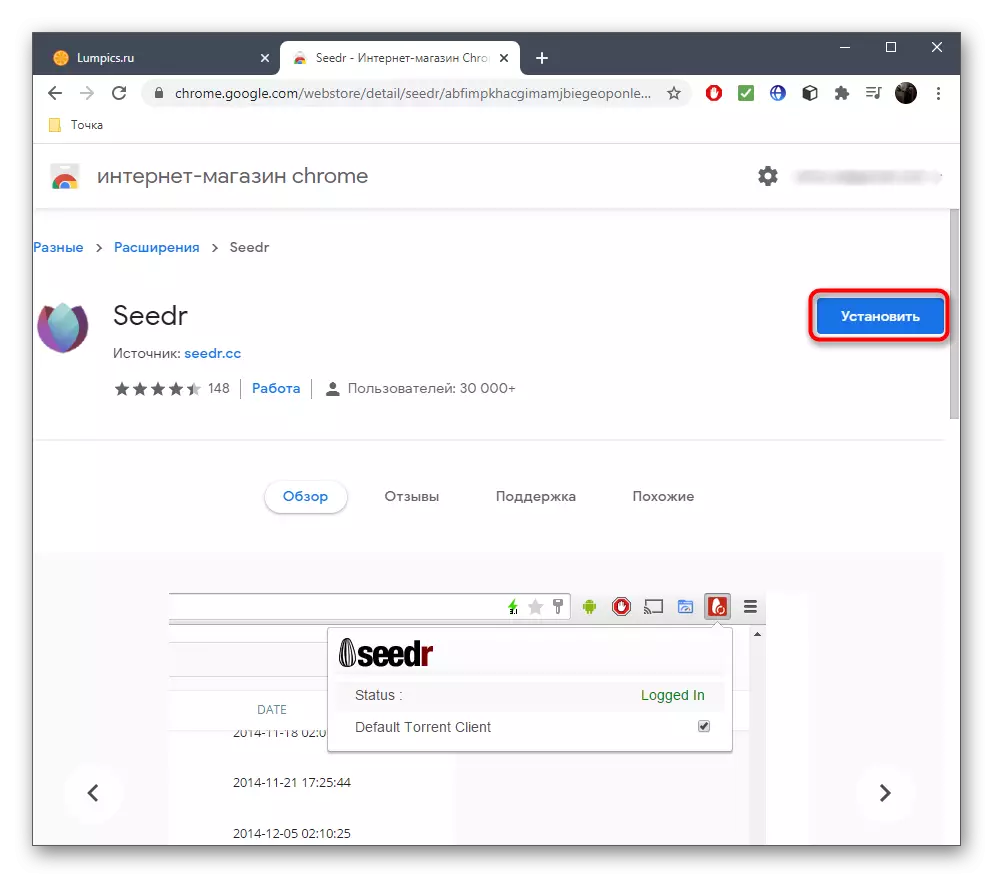
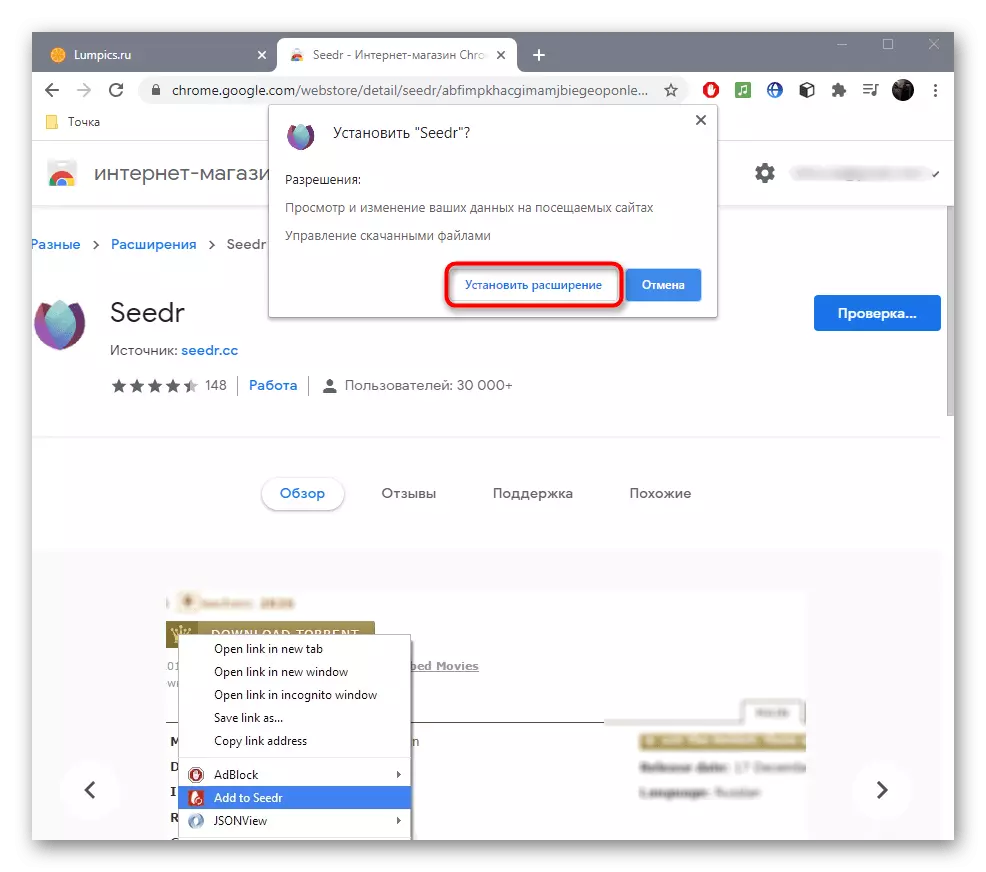
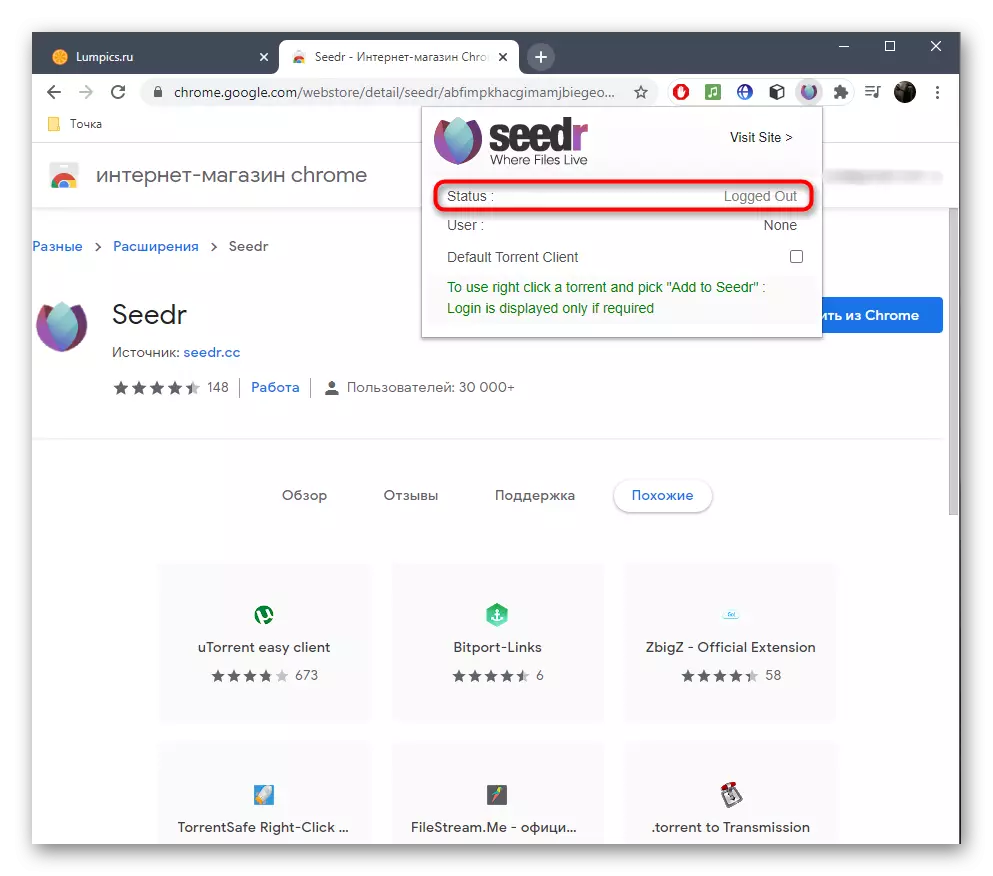
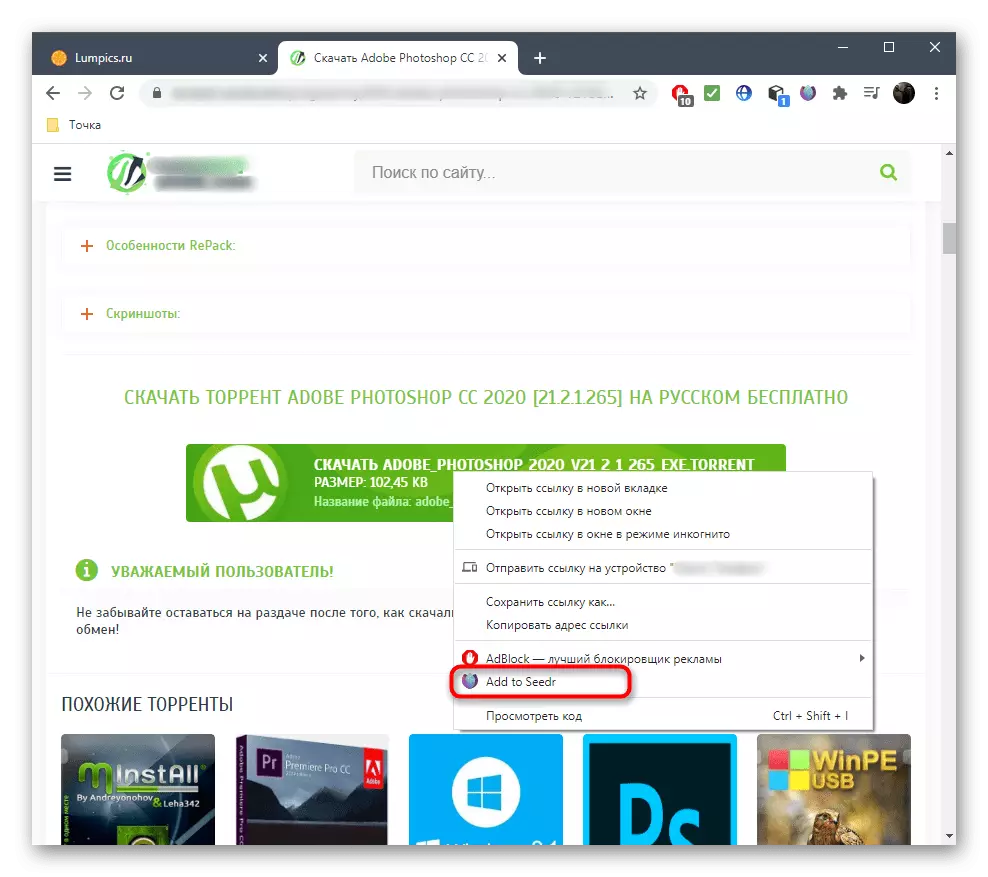
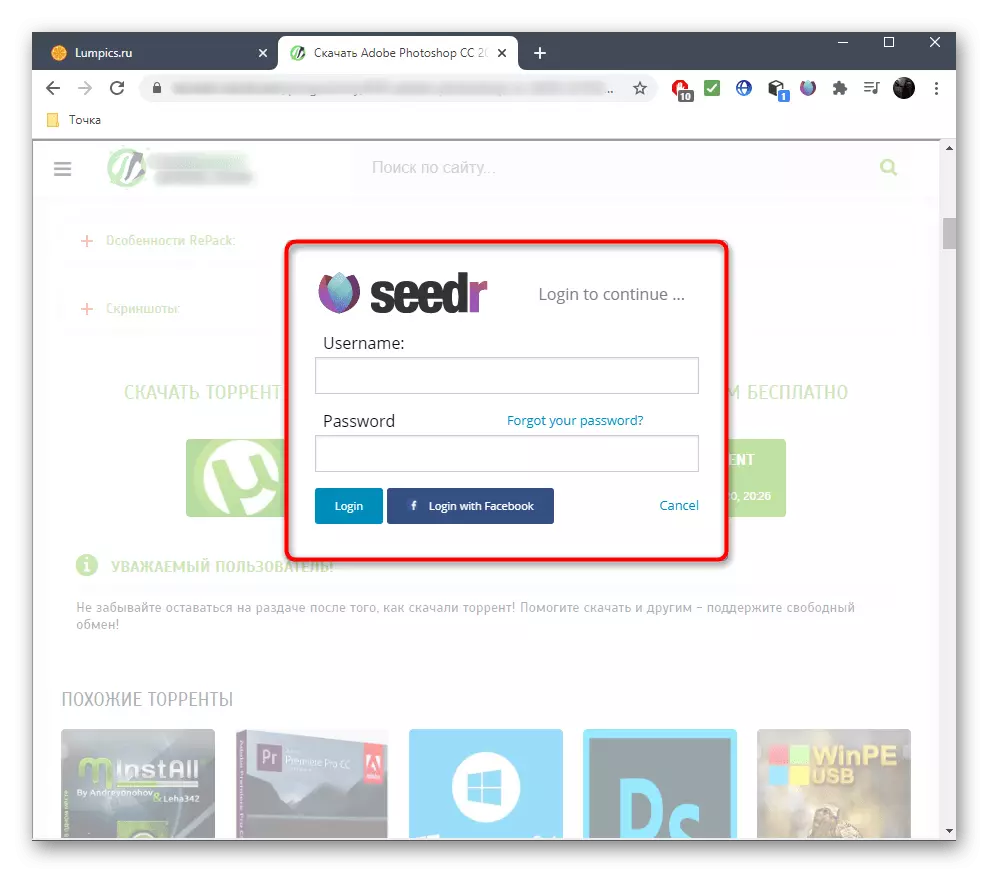
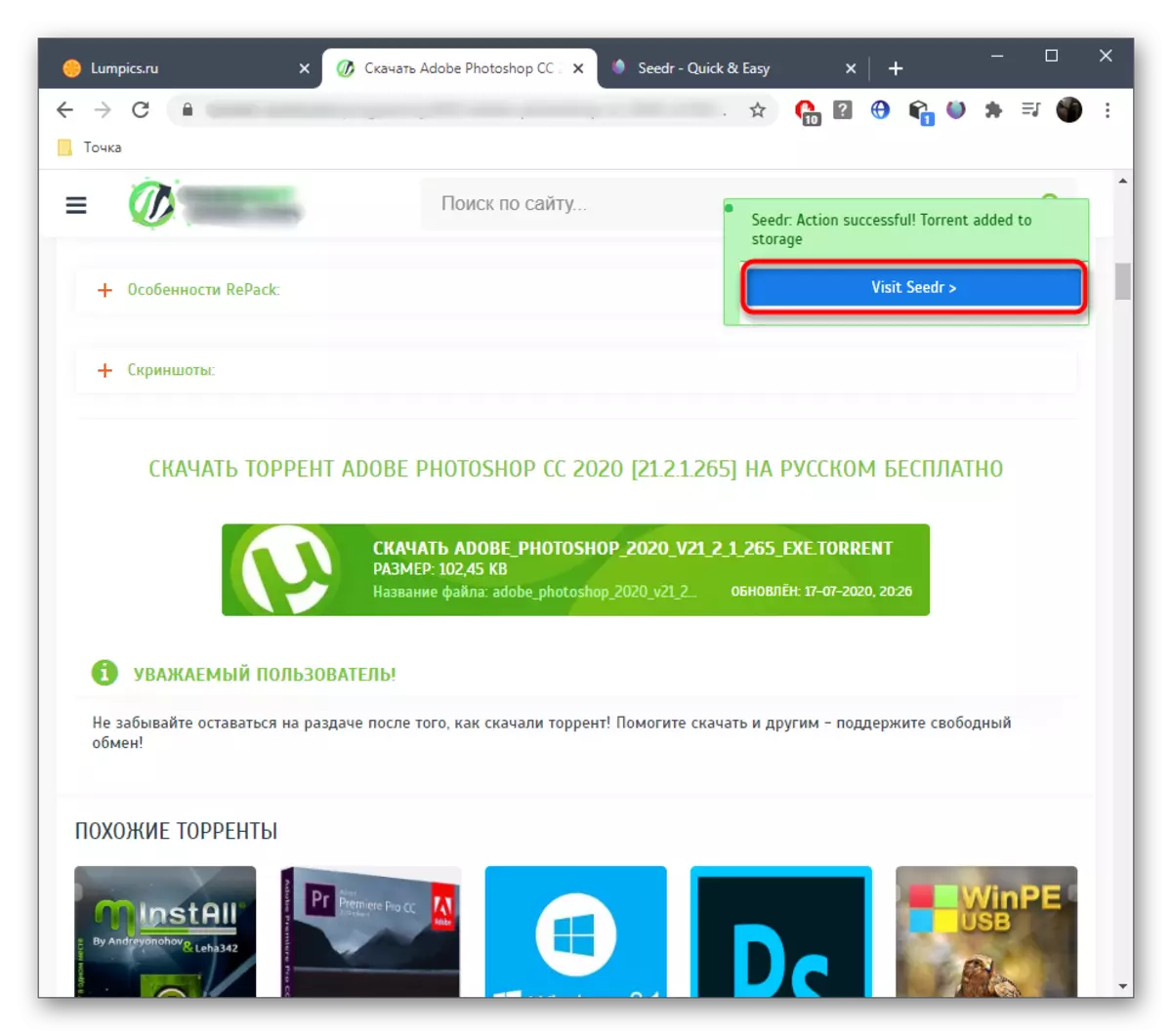

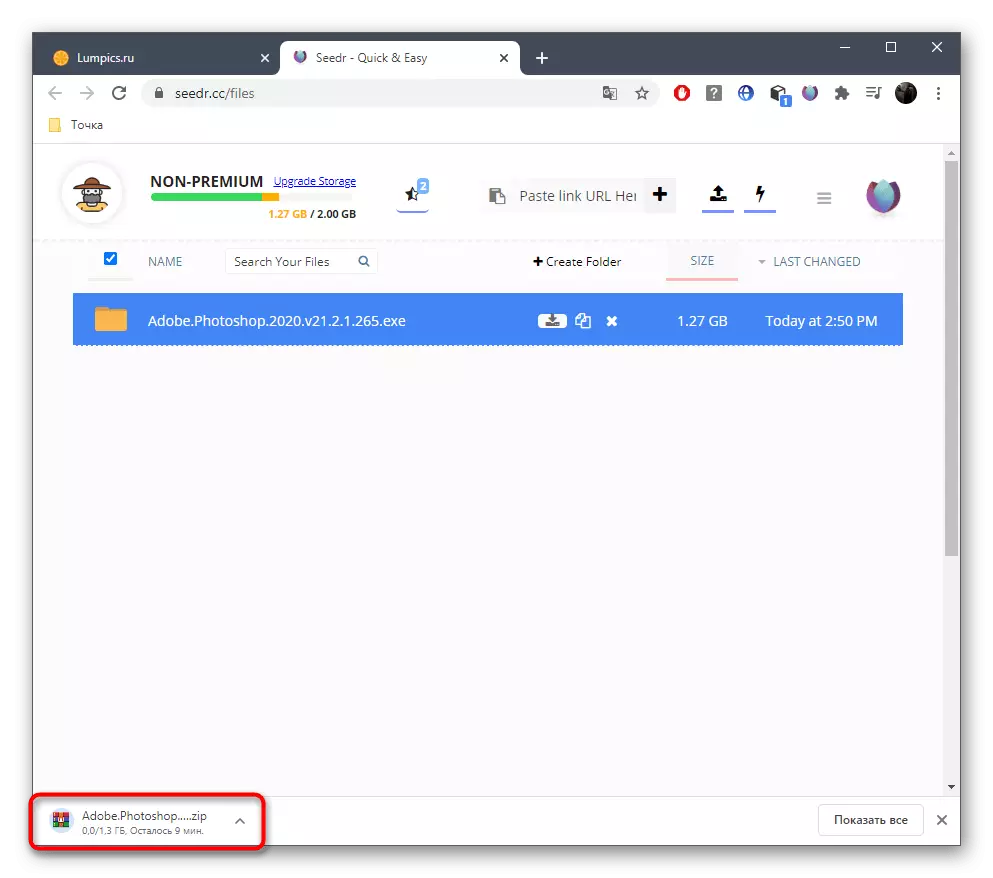
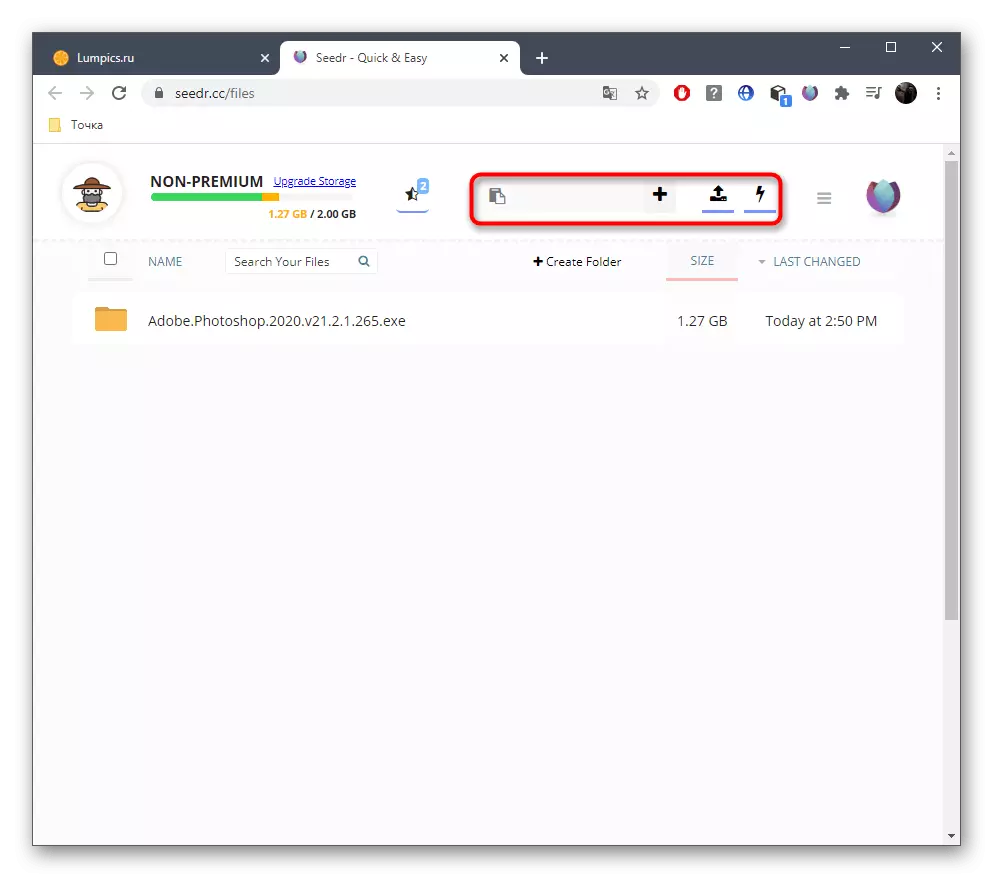
Í sömu flipanum, vertu viss um hversu mikið ókeypis megabæti er eftir til að hlaða niður. Eftir það, ákveðið hvort eignast fullri útgáfu, eða það er betra að skoða skoðun annarra tiltækra lausna sem leyfa þér að hlaða niður Torrent skrám án forrita.
Aðferð 2: Jstaorrent Lite
JStorrent Lite er umsókn um vafra sem starfar á meginreglunni um viðbót, þó að hafa grafíska tengi sem opnar í nýjum glugga. Stundum reynist slík forrit vera þægilegra en venjuleg stækkun, auk þess, það hefur fjölda viðbótarstarfsemi, þannig að við mælum ekki með að forðast aðila og þessa aðferð.
Sækja JStorrent Lite frá Chrome netverslun
- Setjið JStorrent Lite forritið í gegnum opinbera vafrabúðina.
- Þú verður sjálfkrafa flutt í flipann með þjónustunni. Þú getur muna netfangið, kveikið á hnappinum með því að smella á PCM á bókamerkjunum eða vista tengilinn til að opna þennan hluta síðar. Héðan, hlaupa Jstaorrent Lite.
- Frá upphafi verður nauðsynlegt að tilgreina staðinn þar sem skrárnar verða sóttar. Til að gera þetta skaltu ýta á "Stillingar" hnappinn.
- Í sérstakri glugga gegnt fyrsta hlutanum skaltu velja "Veldu".
- Tilgreindu möppuna sem þú vilt setja allar downloadable skrár.
- Settu nú inn tengil á skrána sem hefur verið afritað fyrirfram til að bæta því við niðurhalalistann.
- Hleðsla mun byrja sjálfkrafa og fylgja framvindu og hraða í línunni.
- Með sömu reglu, bætið ótakmarkaðan fjölda torrents á sama tíma og stjórnað þeim með tækjastikunni hér að ofan.
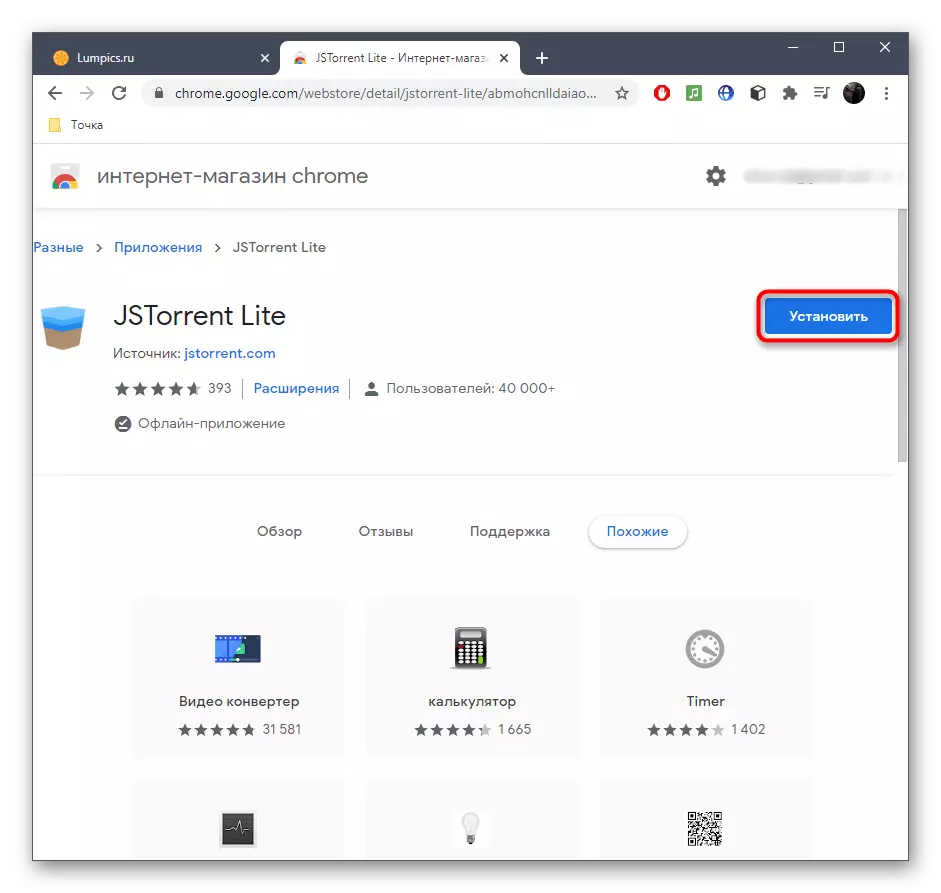


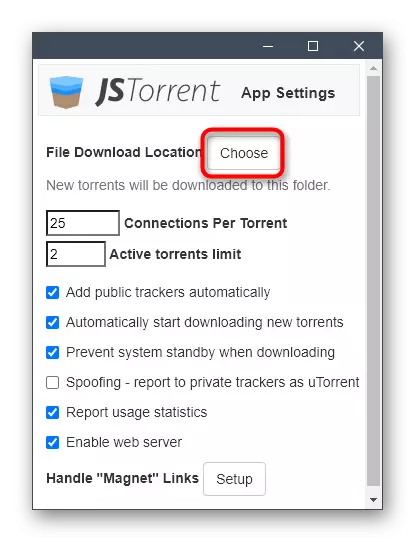
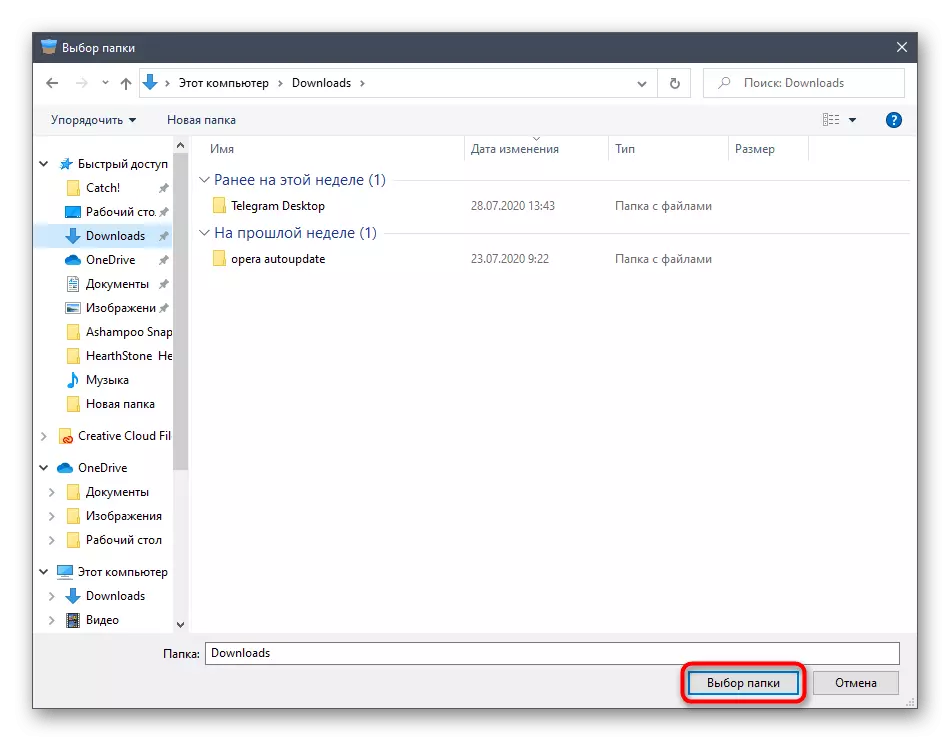
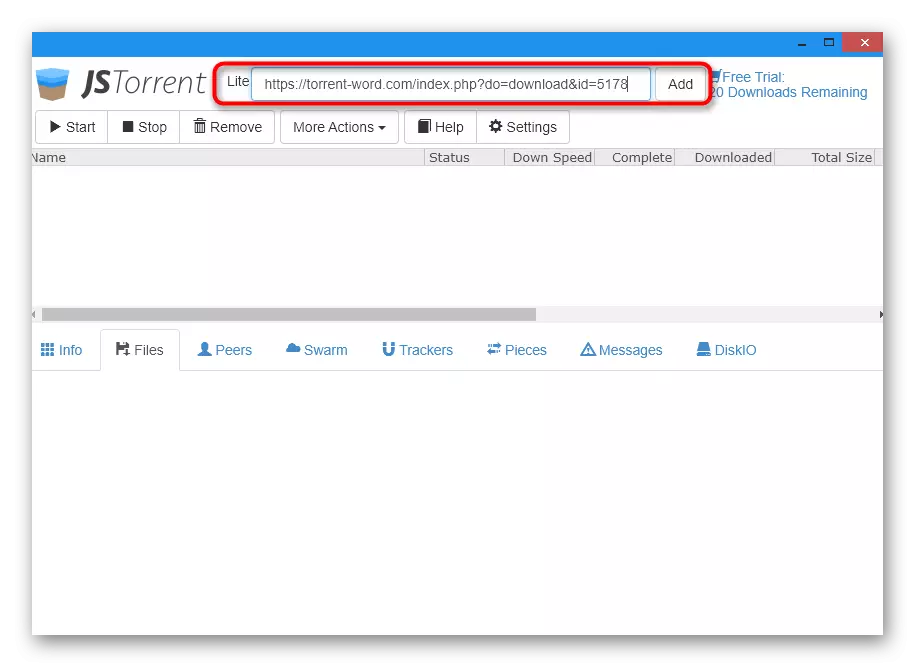
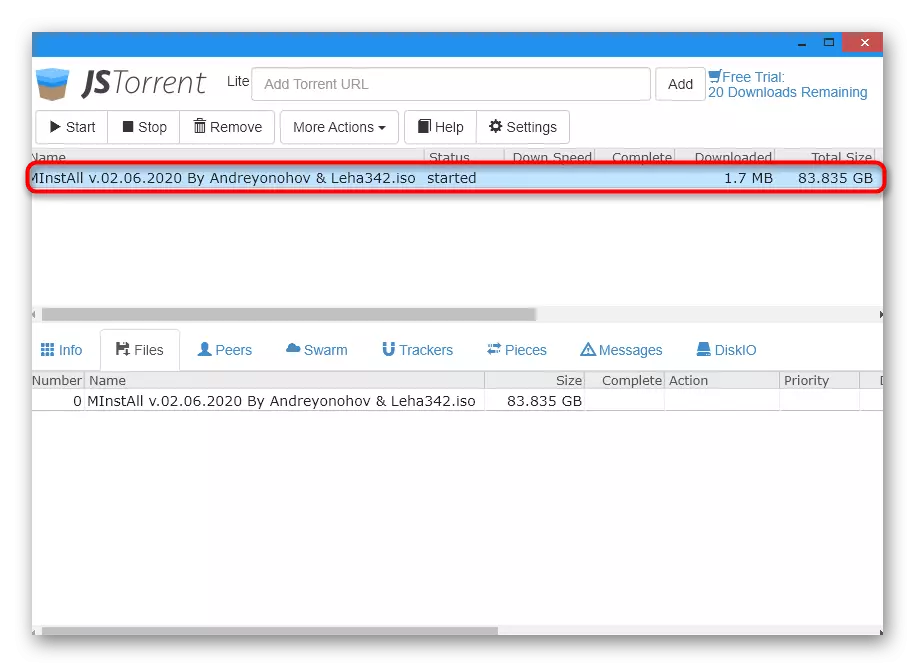

Sem dæmi, prufuútgáfa af JStorrent Lite, sem gerir þér kleift að hlaða niður aðeins 20 straumum. Sumir notendur verða nóg og þeir sem vilja stöðugt hlaða niður í gegnum þetta forrit verða að kaupa fulla útgáfu sína í sama Chrome Store.
Aðferð 3: Torch vafra
Í vafranum sem heitir Torch er tól hleðsla torrents, og verktaki leyfa þér að strax stilla skrá samtök og opna þau í gegnum forritið þitt. Ef þú varst að leita að vafra með innbyggðu straumi hleðslu þýðir þessi valkostur nákvæmlega.
Hlaða niður Torch Browser frá opinberu síðunni
- Ef þú vilt stilla sjálfvirka skráarfélagið, merkið viðkomandi atriði með merkinu.
- Eftir að þú hefur byrjað á vafranum á efstu spjaldið þarftu að virkja tækið sem ber ábyrgð á að hlaða niður skrám.
- Eftir að hafa smellt á táknið, mun sjálfvirk umskipti í nýjan flipa með forritinu eiga sér stað. Í henni er hægt að leita að myndskeiðum eða forritum í gegnum innbyggðu leit eða bæta við eigin skrá með því að smella á "Bæta við Torrent".
- Til að hlaða niður skaltu setja tengilinn eða fara í "Explorer" til að velja skrána.
- Veldu allar skrár til að hlaða niður, svo og merkja harða diskinn þar sem þeir verða að vera vistaðar.
- Fylgdu framvindu niðurhals í sömu flipanum og bættu við skrám til að hlaða niður Parallel ef þörf krefur.
- Notaðu botnplötu til að skoða download tölfræði eða fara í stillingar þessa framlengingar.

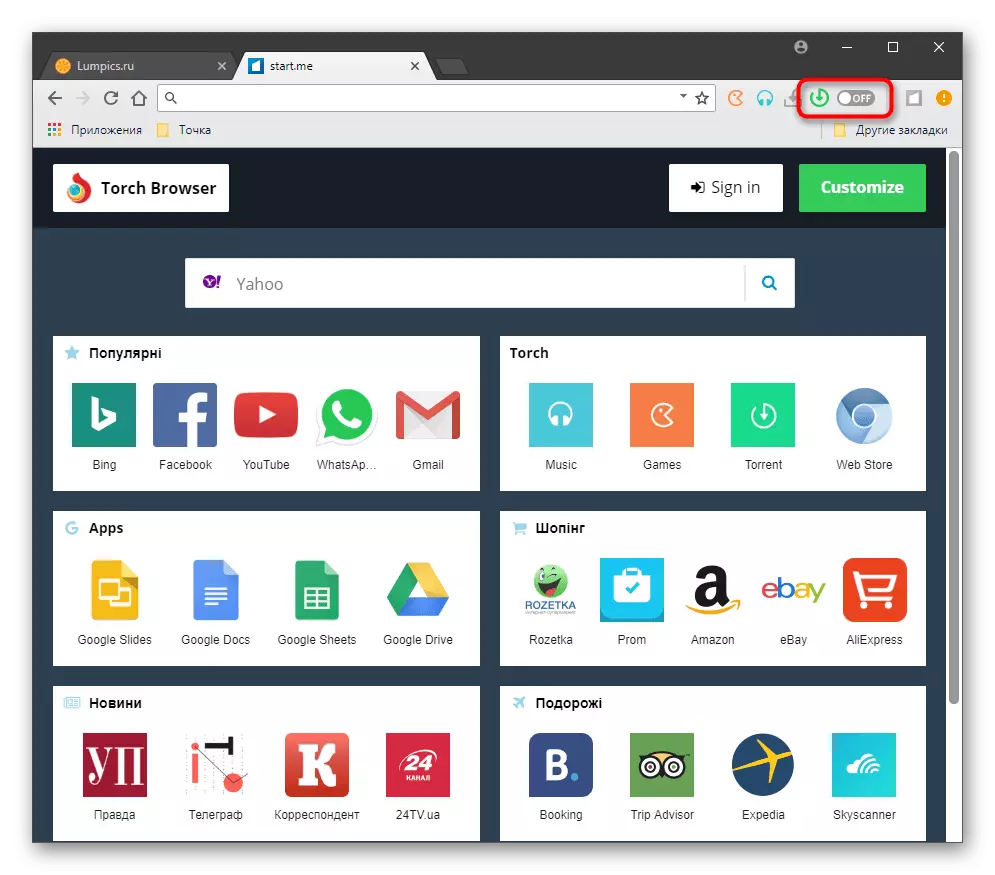

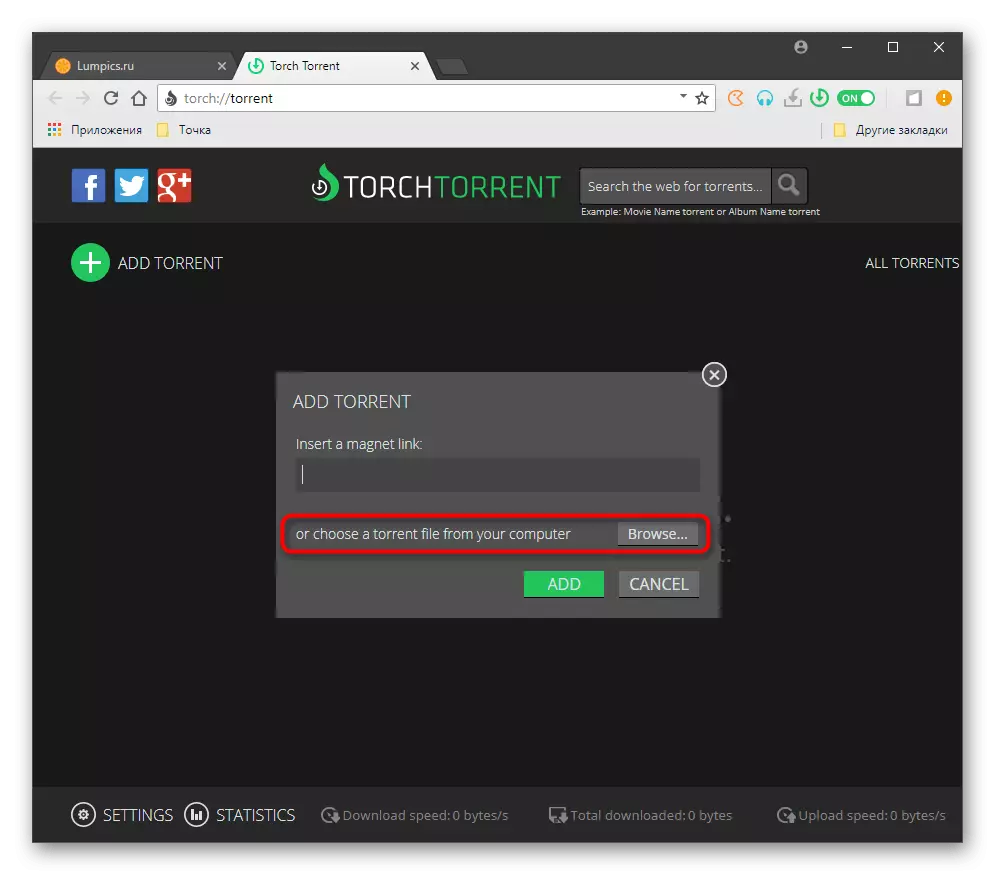

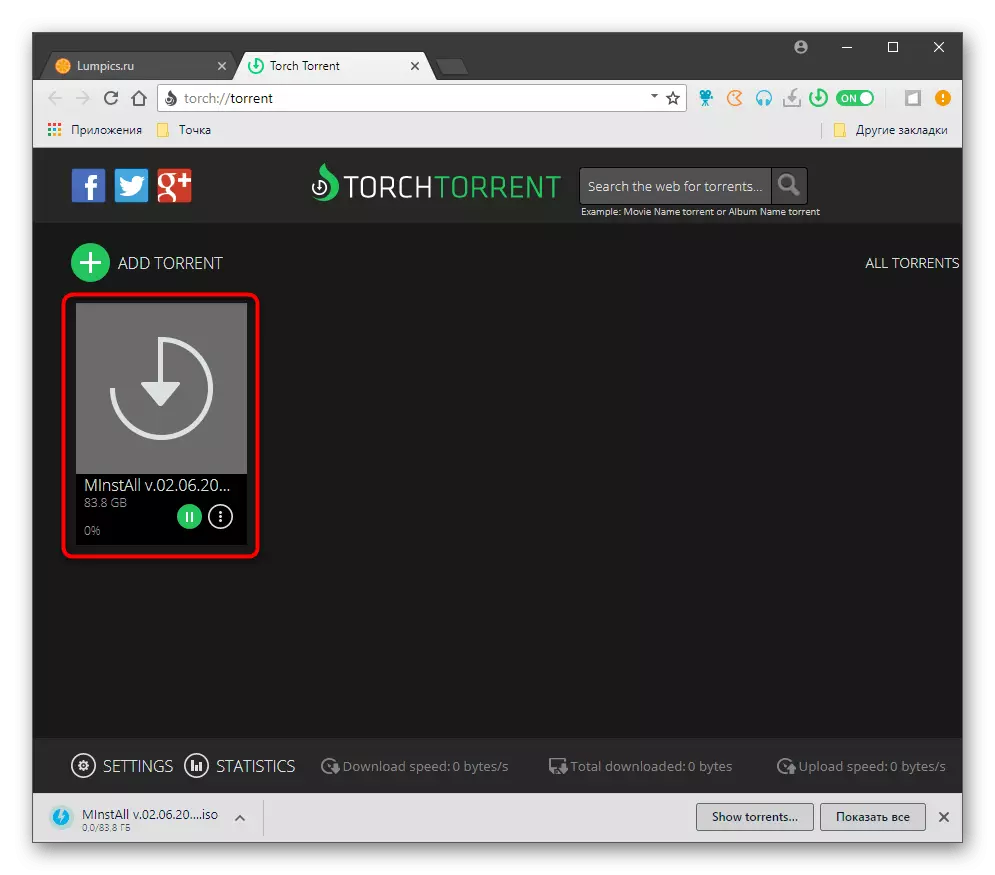
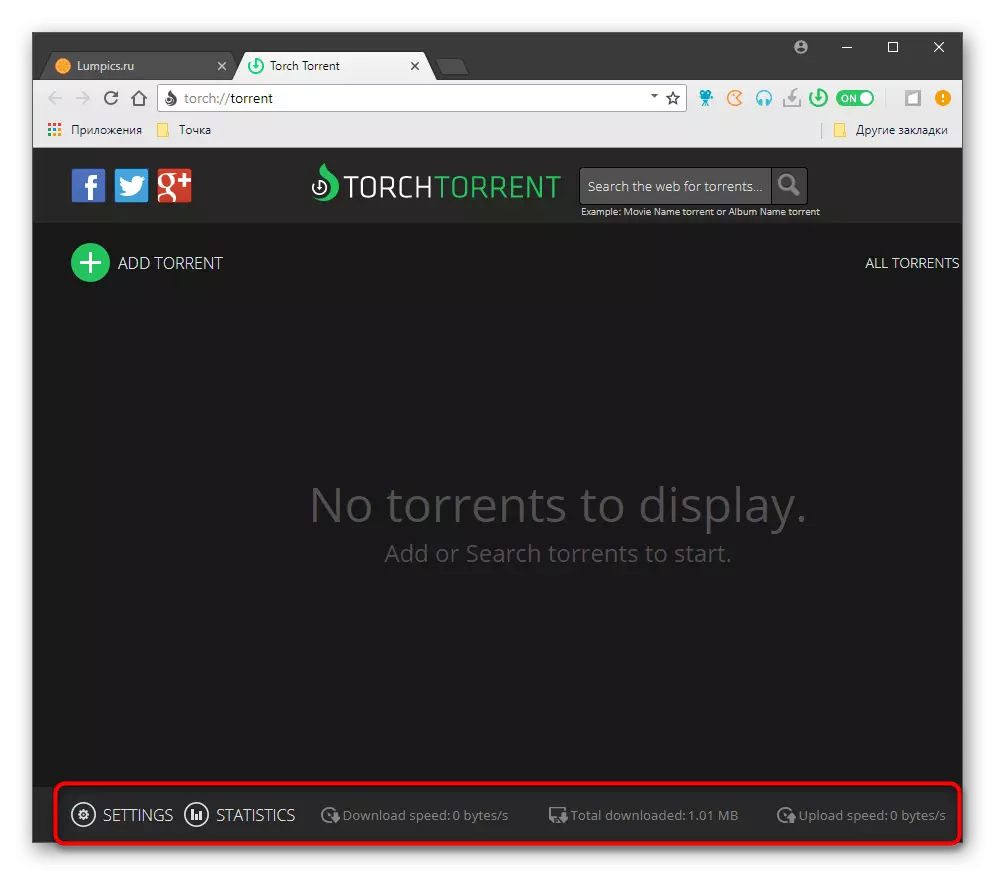
Aðferð 4: uTorrent vefur
Að lokum athugum við tólið frá vel þekktum verktaki, sem ætlað er að hlaða niður og keyra torrents beint í gegnum vafrann. Utorrent vefur er ekki hægt að kalla fullnægjandi hugbúnað, því það byrjar í vafra og leyfir þér að stjórna öllum skrám þar, þannig að þessi valkostur getur verið gagnlegur fyrir suma notendur.
Sækja UTorrent vefur frá opinberu síðunni
- UTorrent vefur er hlaðinn frá opinberu síðunni, farðu sem þú getur tengst ofan og uppsetningin er framkvæmd á venjulegu leið.
- Í fyrstu sjósetja er hægt að búa til uTorrent vefur til að opna straumskrár sjálfgefið með því að smella á aðeins einn hnapp.
- Næst skaltu fara að leita að torrents í gegnum innbyggða aðgerðina eða bæta við skrá úr tölvu.
- Auk þess stutt segulmagnaðir tenglar og aðrar tenglar við straum, sem hægt er að setja í sömu glugga.
- Í "Explorer" frá þér þarftu einfaldlega að velja viðeigandi hlut.
- Veldu allar skrárnar sem þú vilt hlaða niður, tilgreina harða diskinn og byrja að hlaða.
- Fylgdu framvindu á flipanum vafrans með því að keyra það með því að nota verkfæri til staðar.